Google Pay
Google Pay — це система мобільних платежів і цифровий гаманець для швидкої та безпечної оплати покупок. Додавайте в Google Pay картку ОКСІ БАНК, щоб платити онлайн в один клік або безконтактно в магазинах.
Як почати? Як додати картку в Google Pay Як платити з Google Pay Безпека Поширені запитання
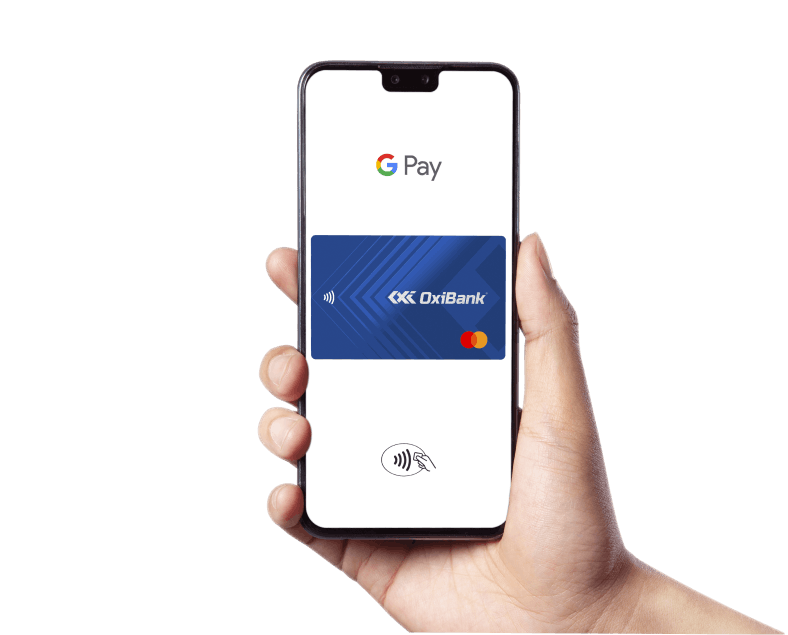

Швидко
Онлайн-оплата в один клік без введення даних картки

Зручно
Всі картки в одному акаунті — для оплати потрібен лише смартфон або смарт-годинник

Безпечно
Дані картки зашифровано та надійно захищено
Як почати?
Додайте платіжні картки в гаманець Google Pay

2
Оплачуйте покупки
в магазинах смартфоном з NFC — через термінал зі значком

в мобільних додатках та на сайтах, де вказані логотипи


3
Як додати картку в Google Pay
Через мобільний додаток ОКСІ БАНК
У вас має бути активна картка банку та встановлений додаток Google Pay на телефоні.
1 Завантажте мобільний додаток ОКСІ БАНК.
2 Натисніть на зображення картки, перейдіть в «Управління карткою» та оберіть «Додати картку в Google Pay».
3 Вас переадресує у додаток Google Pay. Поля із даними картки буде заповнено автоматично.
4 Оберіть спосіб підтвердження зі списку запропонованих.
5 Введіть код підтвердження.

У додатку Google Pay
1 Завантажте додаток Google Pay в Google Play або на сторінці pay.google.com.
2 Відкрийте додаток і натисніть кнопку «Почати».
3 Натисніть «Додати картку» > «Кредитна або дебетова картка».
4 Відскануйте картку камерою або введіть її дані вручну.
5 Оберіть спосіб підтвердження зі списку запропонованих.
6 Введіть код підтвердження.
Коли ви додасте картку в Google Pay, сервіс може списати з неї невелику суму. Це потрібно для перевірки картки та акаунта. Кошти повернуться на ваш рахунок впродовж 24 годин.
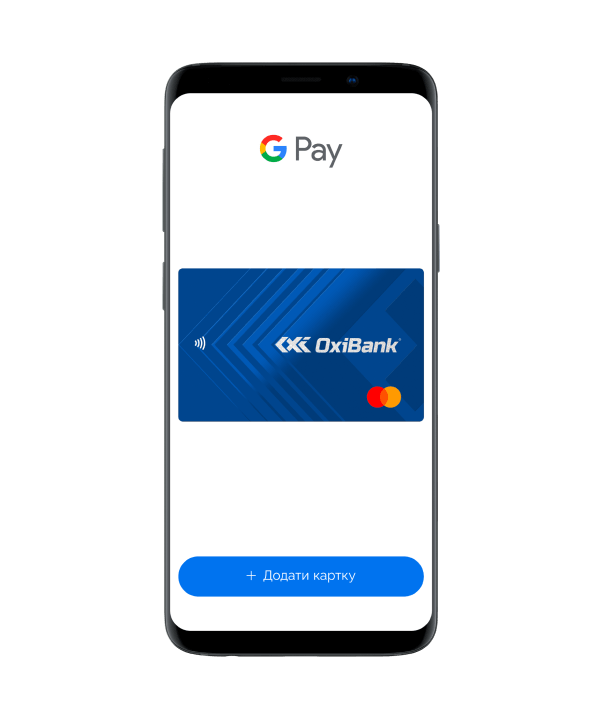
Під час оплати на сайті
Якщо сайт підтримує Google Pay, додати картку можна під час оплати.
1 Оберіть спосіб оплати Google Pay

та натисніть кнопку

2 Увійдіть в акаунт Google, якщо не зробили цього раніше.
3 Натисніть кнопку «Додати картку».
4 Введіть дані картки та адресу для отримання квитанцій.
5 Натисніть кнопку «Продовжити» для оплати.
Після оплати картка буде доступна в додатку Google Pay та в акаунті Google у розділі «Способи оплати».
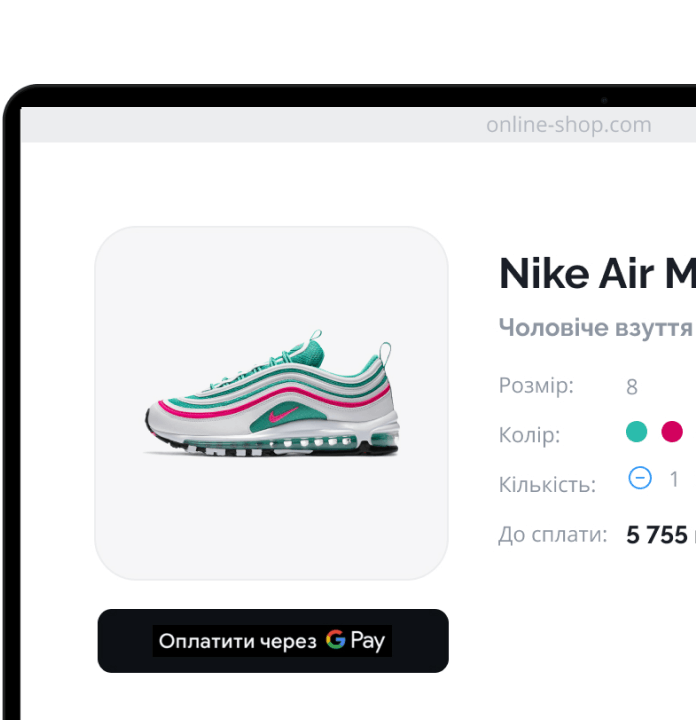
В акаунті Google
1 Увійдіть в обліковий запис Google, якщо не зробили цього раніше.
2 В меню «Оплата й підписки» оберіть «Способи оплати» > «Керувати способами оплати».
3 Натисніть «Додати спосіб оплати»
4 Введіть дані картки та поштову адресу для отримання квитанцій, натисніть «Зберегти».
Картка активована і доступна для оплат через Google Pay.
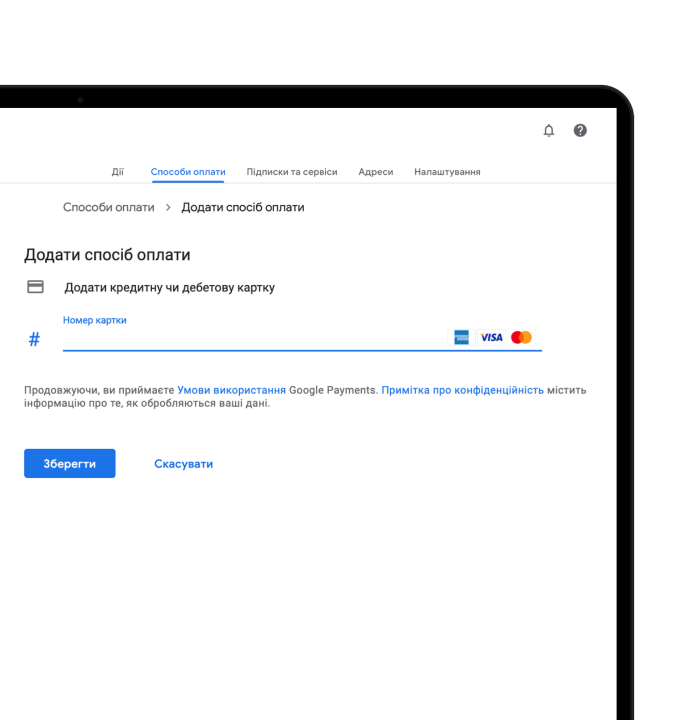
Як платити з Google Pay
В магазині
1 Знайдіть термінал, який підтримує безконтактну оплату

2 Дочекайтеся, коли продавець введе суму покупки.
3 Розблокуйте телефон і піднесіть до терміналу.
4 Оплата успішна, якщо на екрані телефону з'явилася синя галочка.
На сайті чи в мобільному додатку
1 Під час оформлення замовлення оберіть спосіб оплати

та натисніть кнопку

2 Оберіть картку, яку використаєте для оплати, або додайте нову.
3 Підтвердьте покупку.
Безпека
Коли ви оплачуєте покупки з Google Pay, сервіс нікуди не передає дані вашої картки — номер, термін дії чи CVV-код. Натомість продавець отримує номер віртуального рахунку — токен. Унікальний токен працює лише для конкретного магазину чи сервісу. Його неможливо підробити та використати для шахрайських дій.

Поширені запитання
Чи можна оплачувати з Google Paу без доступу до інтернету, наприклад, в літаку чи за кордоном?
Чи є комісія за використання Google Paу?
Як видалити картку з гаманця Google Paу?
Що робити, якщо картка загубилася?
Я загубив (-ла) телефон, що робити?
Чи потрібно вводити ПІН-код під час оплати з Google Pay?
Чи безпечно оплачувати покупки з Google Pay?
Які картки можна додати в Google Pay?
Що потрібно для оплати Google Pay?
